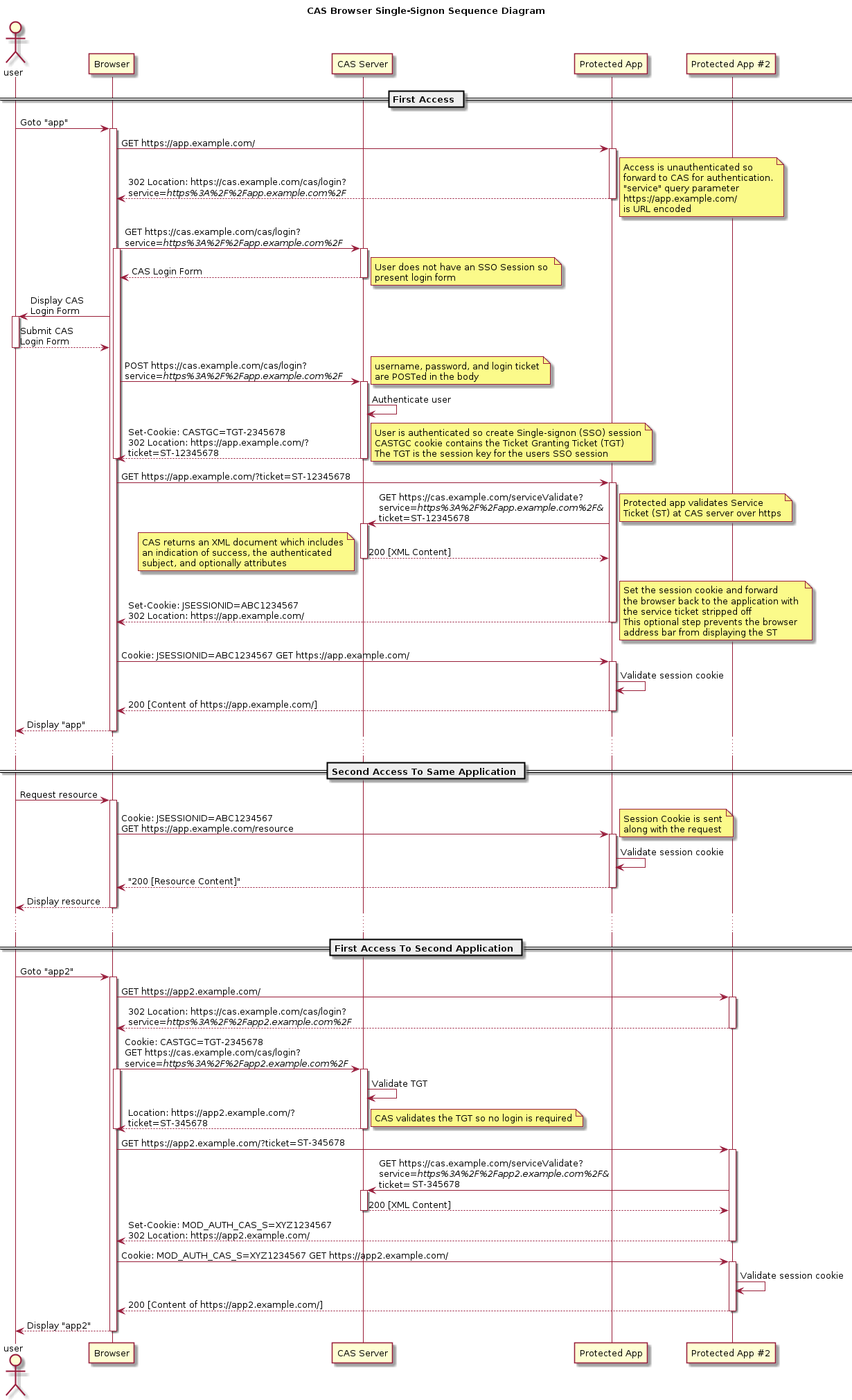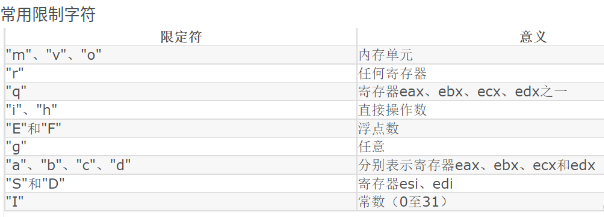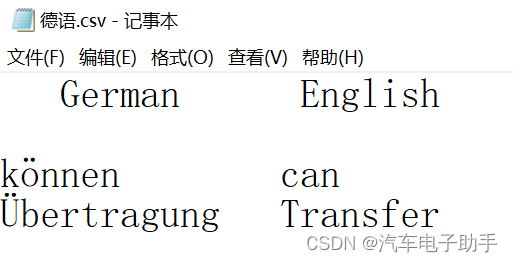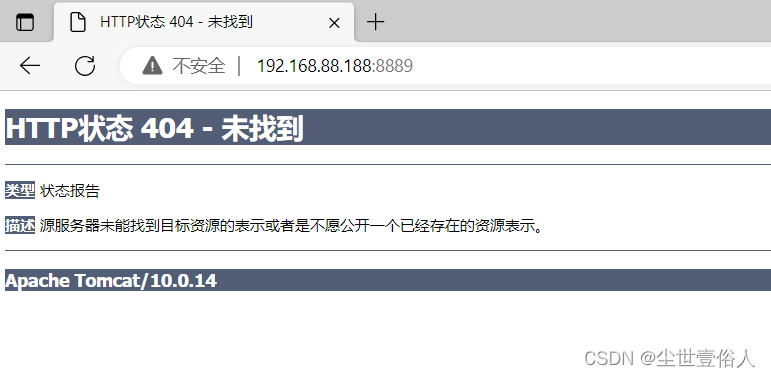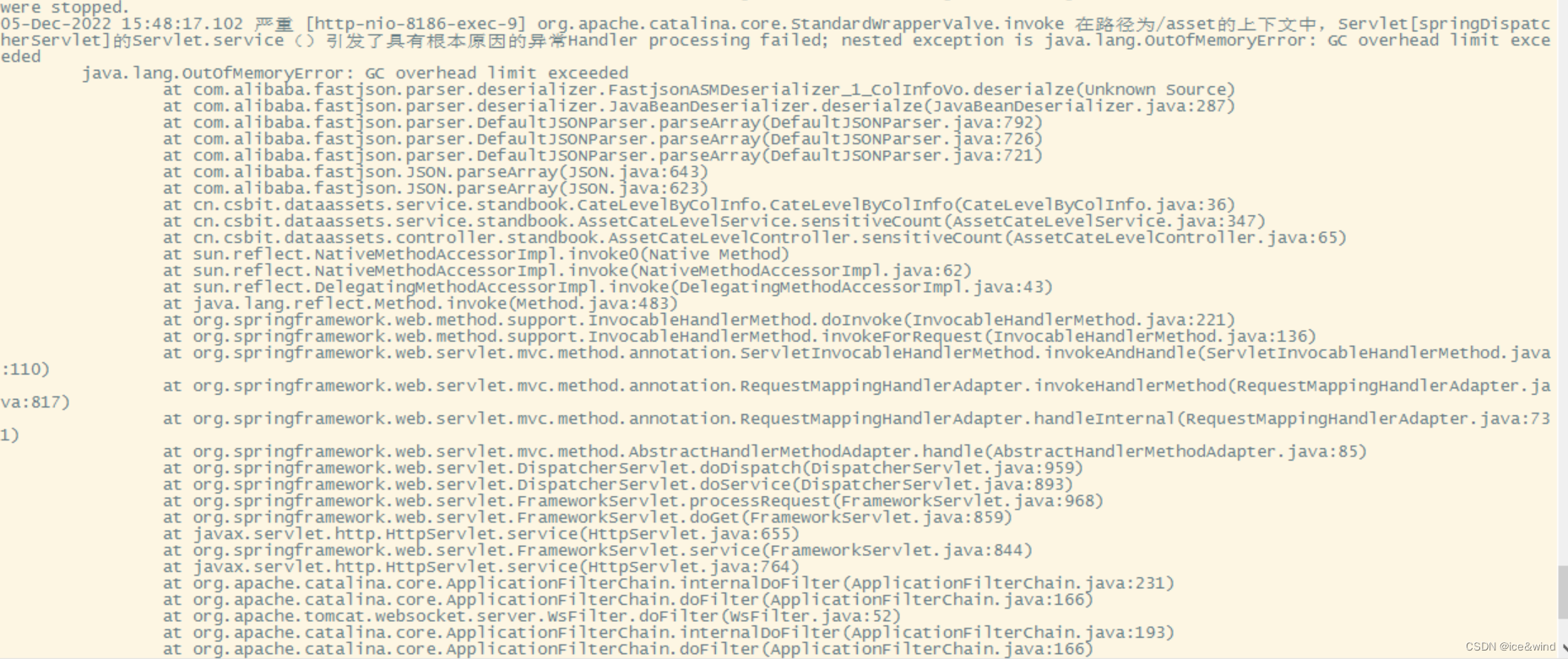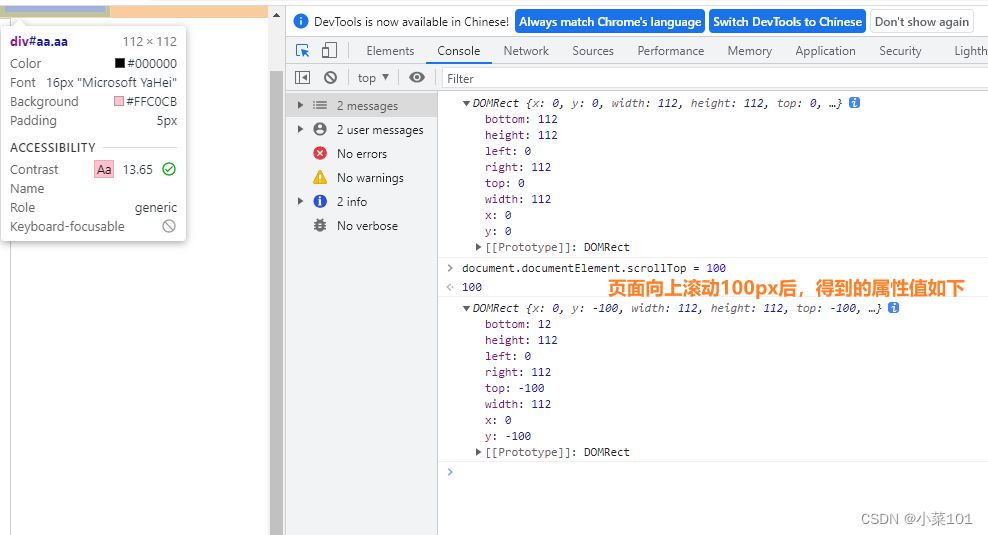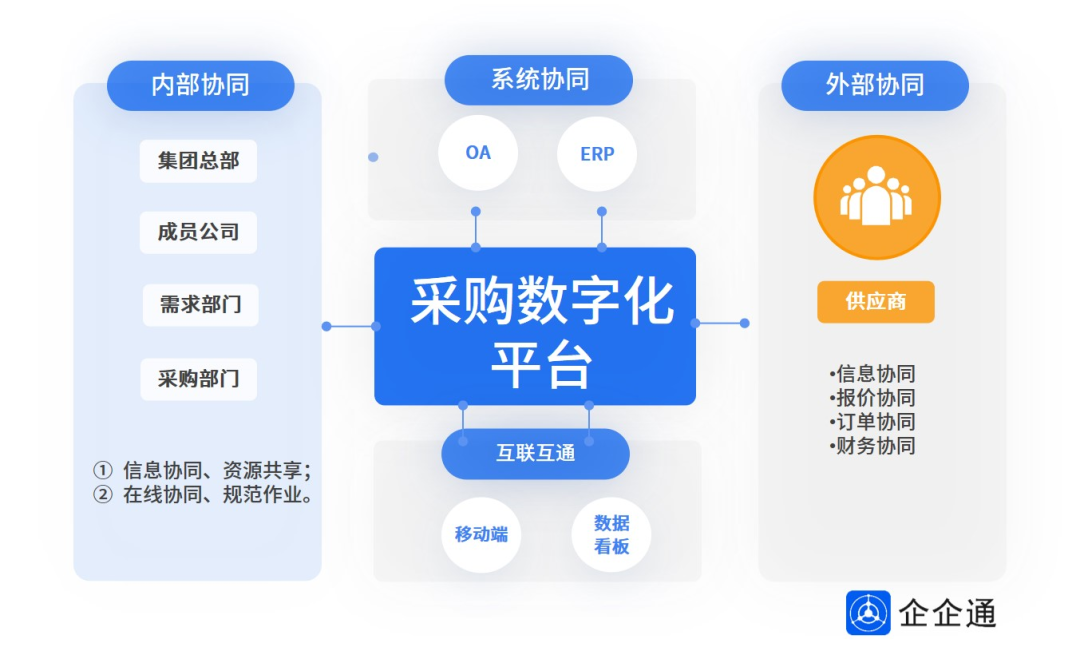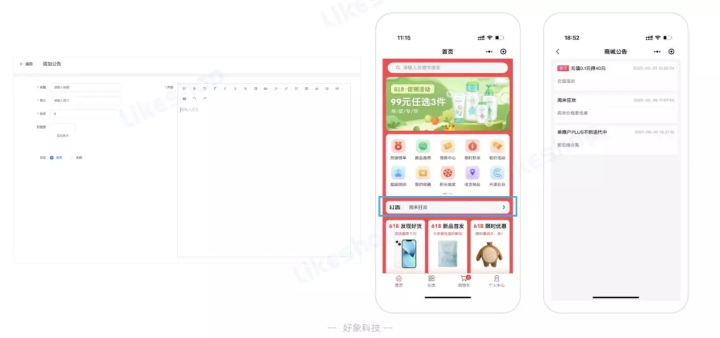文章目录
- 简介.
- 基础操作
- 打开资产浏览器.
- 标记资产.
- 资产库位置设置与加载其他工程的资产库.
- 为资产设置分类.
- 设置资产的属性.
- 根据类型筛选资产.
- 标记材质为资产.
- 标记天空盒材质为资产.
- 标记动作为资产.
简介.
1 类似于unity的预制体,可以直接从资产浏览器里拖出来
2 创建时可以自动吸附到平面,遇到墙壁还能自己动转角,如下图,模型被拖到一个平面上,会自动对齐平面

基础操作
打开资产浏览器.
1 左上角,选择资产浏览器即可
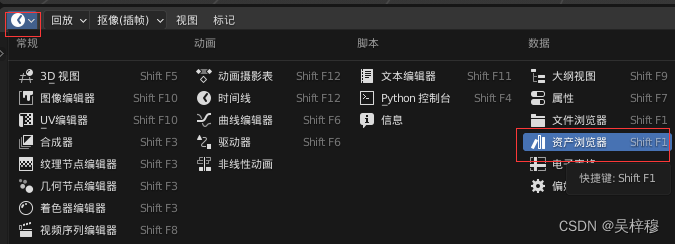
标记资产.
1 右键集合里的一个物体,标记为资产。或者物体模式下,左上角物体/资产/标记为资产
2 标记好后会有一个小书本的图案
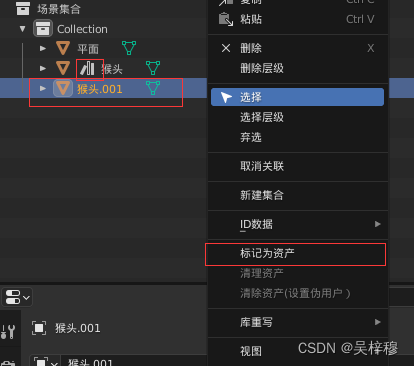
资产库位置设置与加载其他工程的资产库.
1 设置资产库。编辑/偏好设置/文件路径/资产库。设置一个目录即可
2 需要注意的是,默认是本文件的资产读取,如果需要读取其他工程的资产,需要满足另一个工程必须保存在资产库的目录下。然后在资产库窗口选择用户库。
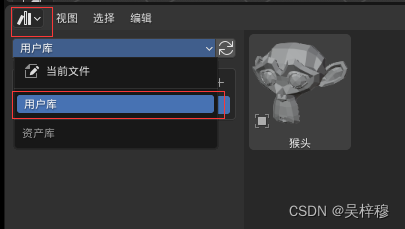
为资产设置分类.
1 使用资产浏览器左侧的加号可以创建新的资产分类,点击加号,然后双击或右键列表项重命名,不能用F2重命名。
2 将物体拖进选项里来将物体加入分类里
3 右键分类项,来删除一个分类,里边的物体将自动归为全部
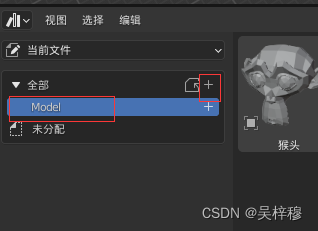
.
设置资产的属性.
1 资产浏览器里选中一个资产,资产浏览器的右上角的小齿轮,即可设置属性
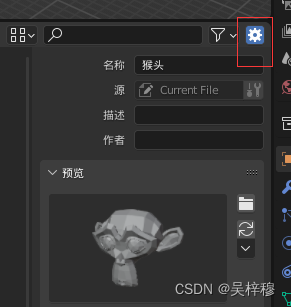
根据类型筛选资产.
1 资产浏览器右上角的筛选,可以选择要显示哪些类型的资产,注意和左侧的自定义分类区分,他们不同
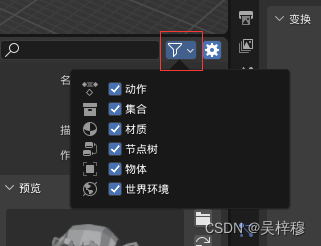
标记材质为资产.
1 物体的纹理属性,找到一个纹理,右键,标记为资产即可。标记完成后,原来的小盾牌会变成书本
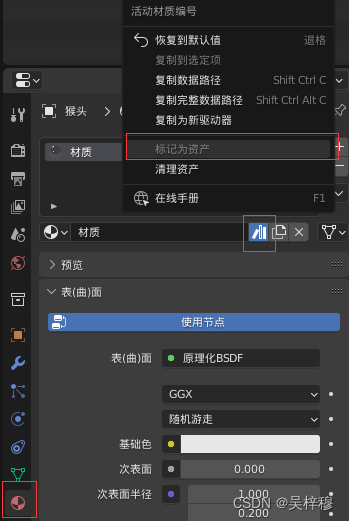
标记天空盒材质为资产.
1 先设置好HDRI或EXR天空盒(两种方式,1使用材质面板的世界材质 2在下图世界纹理中,选颜色后的黄点,然后选择环境贴图,并选择一个天空盒),然后右键线图下的World这一栏,标记为资产,后边的盾牌会变成书本
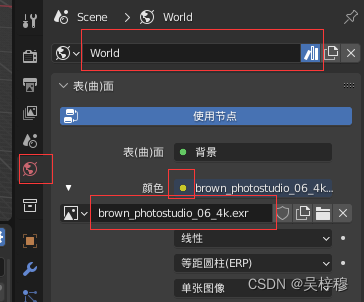
2 如果需要保存第二张天空盒,需要先点后方的×号关闭当前的贴图,然后重新新建一个,如果直接修改这个贴图用的天空盒,保存后是同一个资产
标记动作为资产.
1 需要先安装自带的插件:PoseLibrary
2 调整好动作,选择动画/创建姿态资产即可